-
Sohbetten Kamera

-
Fotoğraf

-
Videoya çekme

-
Mobil cihazınızda flaşı açmak veya kapatmak için Flash

-
kamerayı değiştir

-
-
Belirli bir sohbette fotoğraf çektiğinizde doğrudan bu sohbette paylaşırsınız.
Fotoğrafı kişiselleştirmek yalnızca Android (6.0+), Android tablet, iPhone ve iPad'de Skype'ta kullanılabilir.
Skype’ta bulunan özellikleri kullanarak yeni fotoğraf ve videolarınızı veya mevcut fotoğraflarınızı kişiselleştirebilirsiniz.
Mevcut fotoğraflarınıza ulaşmak için:
-
Paylaşmak istediğiniz sohbete gidin.
-
Artı

-
Fotoğraf

Belge ve Whiteboard modları
Belge modu (yatay çekme ile etkinleştirildiğinde), kamera belgelerin resimlerini çekmek için iyileştirilmiştir. Resimleri kırparak ve renkleriyle anında paylaşmak için mükemmel hale getirir.
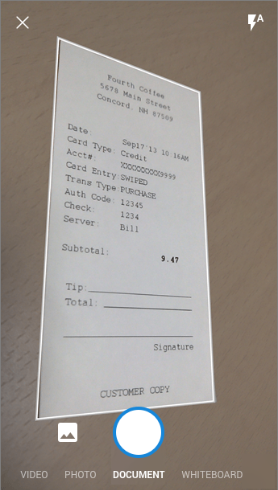
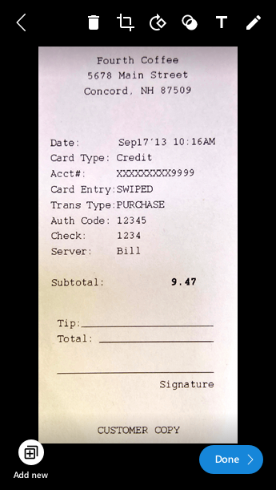
Whiteboard modu beyaz tahtanın resmini çekmenize olanak tanır ve biz de kırpmayı, gölgelerin düzeltmesini ve parlamayı sizin için yapacağız ve görüntünüzü anında mükemmel hale getireceğiz!
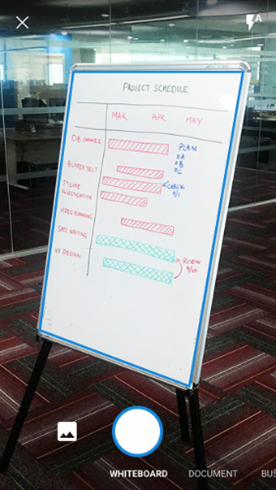
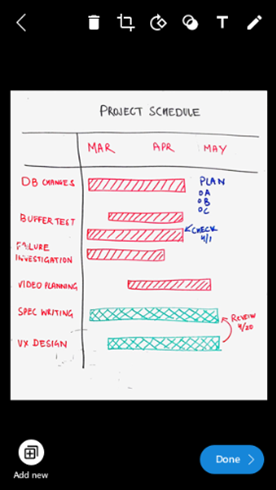
Kırpma ve döndürme
Görüntünüzü kırpmak için
Kırpma


Fotoğraf efektleri ekleme
Yeni veya mevcut bir fotoğrafla, yukarı doğru çekin, ardından çekin ve eğlenceli fotoğraf efektleri ve renk filtrelerinden oluşan bir döngü arasından seçim yapın.

Metin ekleme
Yan taraftaki bölmeden yeni bir başlık rengi seçebilirsiniz.
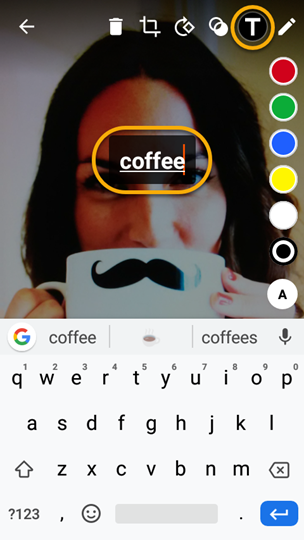
Çizim ekleme
Yan taraftaki bölmeden bir renk seçebilirsiniz.
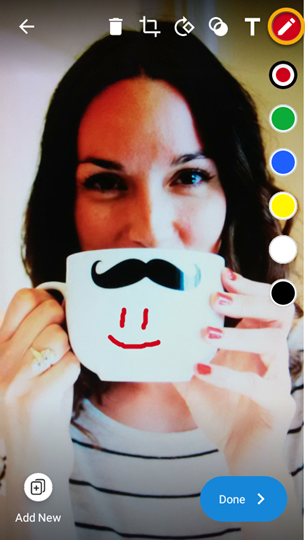
Skype’ta fotoğraflarımı ve videolarımı nasıl paylaşabilirim?
Oluşturma işleminiz hazır olduğunda fotoğrafınızı veya videonuzu gönderebilirsiniz.
-
Dokunun Yapılır . Düzenlenen fotoğraf, oluşturduğunuz gruba veya sohbete gönderilir.
-
Arkadaşlarınız fotoğrafınızı sohbette görecektir.
Fotoğraflarınızı diğer uygulamalarda da paylaşabilirsiniz. Yeni fotoğrafınızı veya videonuzu cihazınıza kaydettikten sonra fotoğrafa dokunup basılı tutun ve ardından Kaydetmek , cihazınızın Skype albümünden normalde yaptığınız gibi paylaşabilirsiniz.
Skype’ta bulunan özellikleri kullanarak yeni fotoğraf ve videolarınızı veya mevcut fotoğraflarınızı kişiselleştirebilirsiniz.
Mevcut fotoğraflarınıza ulaşmak için:
-
Paylaşmak istediğiniz sohbete gidin.
-
Artı

-
Medya

Belge ve Whiteboard modları
Belge modu (yatay çekme ile etkinleştirildiğinde), kamera belgelerin resimlerini çekmek için iyileştirilmiştir. Resimleri kırparak ve renkleriyle anında paylaşmak için mükemmel hale getirir.
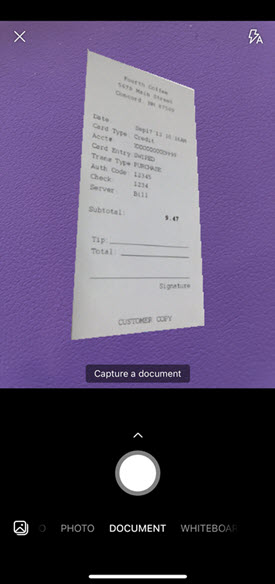
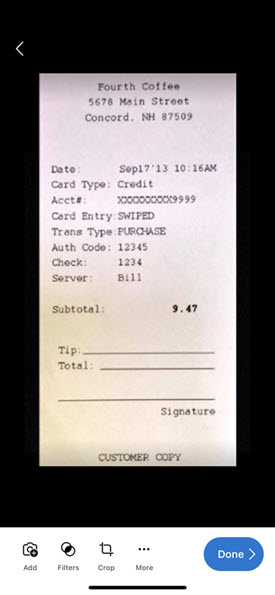
Whiteboard modu beyaz tahtanın resmini çekmenize olanak tanır ve biz de kırpmayı, gölgelerin düzeltmesini ve parlamayı sizin için yapacağız ve görüntünüzü anında mükemmel hale getireceğiz!
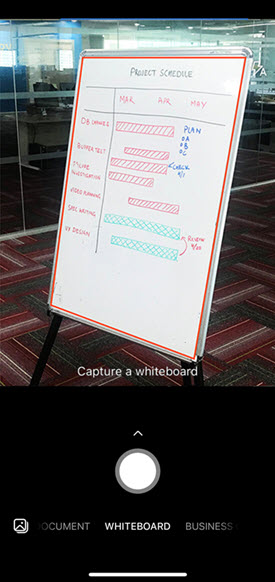
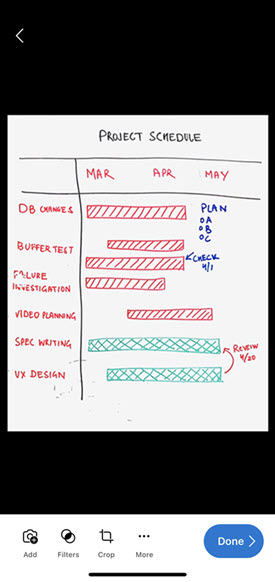
Kırpma ve döndürme
Görüntünüzü kırpmak için
Kırpma


Fotoğraf efektleri ekleme
Yeni veya mevcut bir fotoğrafla
Filtre


Metin ekleme
Metin

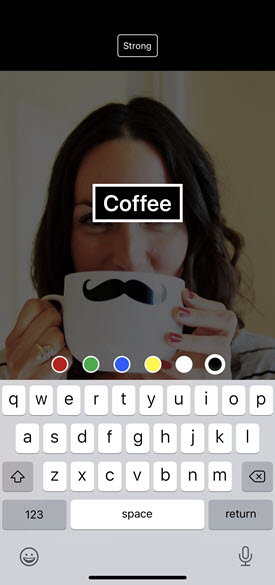
Çizim ekleme
Mürekkep


Skype’ta fotoğraflarımı ve videolarımı nasıl paylaşabilirim?
Oluşturma işleminiz hazır olduğunda sohbetinize gönderebilirsiniz.
-
Dokunun Onaylamak Veya Yapılır . Düzenlenen fotoğraf veya video, oluşturduğunuz gruba veya sohbete gönderilir.
-
Arkadaşlarınız sohbetlerinde fotoğrafınızı veya videonuzu görür.
Ayrıca fotoğraflarınızı ve videolarınızı diğer uygulamalarda paylaşabilirsiniz. Yeni fotoğrafınızı veya videonuzu cihazınıza kaydettikten sonra, fotoğrafa dokunup basılı tutarak Kaydetmek , cihazınızın Skype albümünden normalde yaptığınız gibi paylaşabilirsiniz.










